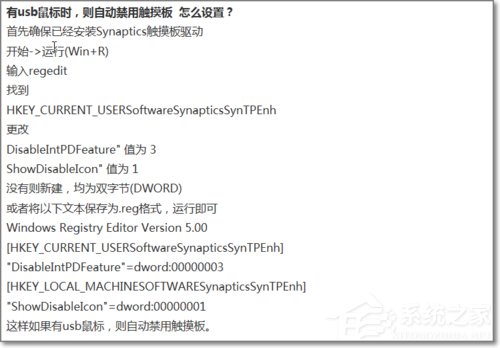1、在安裝完成Win7系統之後,系統會使用自帶驅動,以便用戶進行鍵盤、鼠標基本操作,觸控板更多功能需要另外安裝對應的驅動才能使其功能完善,如指紋掃描功能等。
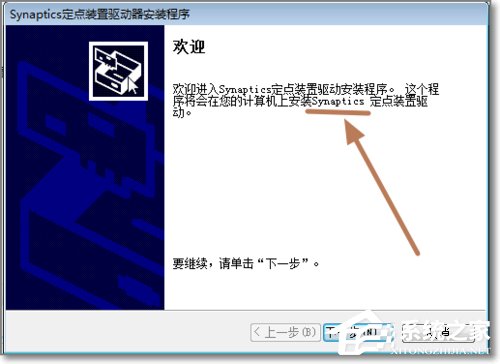
2、我的電腦-右鍵選中“管理”進入“設備管理器”找到鼠標,如圖可以看到兩個設備,一個是USB鼠標,另一個是PS/2,Win7系統識別筆記本的觸控板。
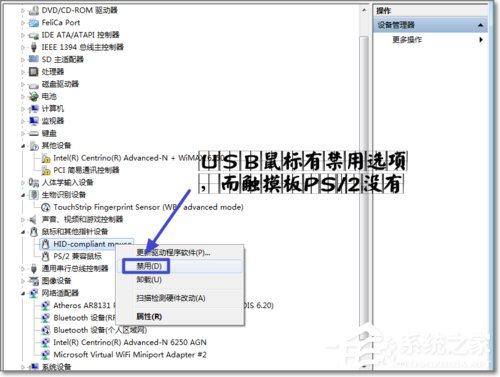
3、USB鼠標有設備禁用選項,而PS/2沒有。
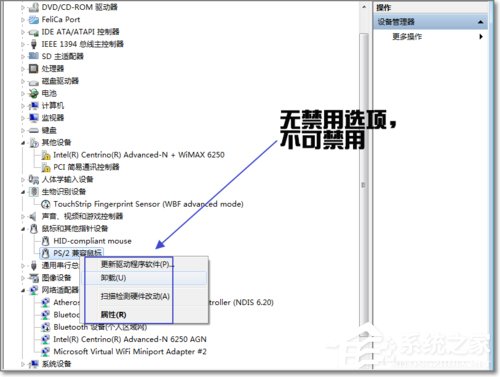
4、選擇“卸載”,這樣可以將設備停用。
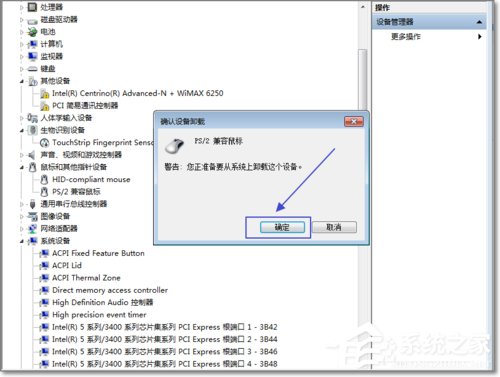
5、重新啟動電腦,再打開設備管理器。
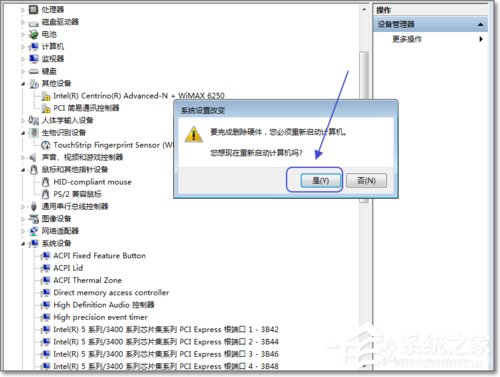
6、現在就有禁用選項了。選擇“禁用”即可停止設備功能。
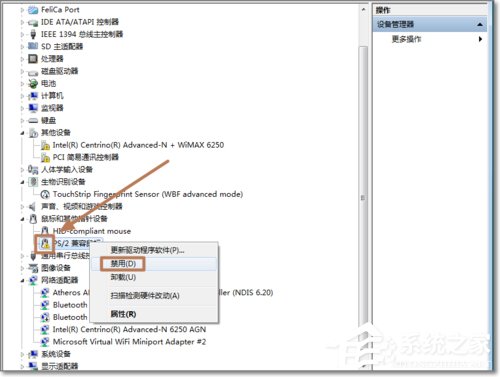
7、在我們需要的時候,我可以打開設備管理器,選擇“啟用”設備。
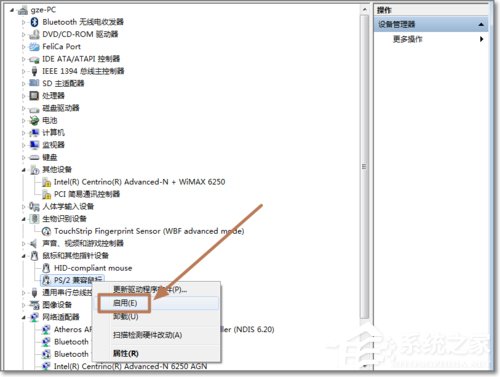
8、若想達到當有usb鼠標插入時,則系統會自動禁用觸控板可以參與下圖進行設置,涉及修改注冊表,未測試過。有興趣的朋友可試試。